Mostrar el árbol de navegación clásico en Windows 7 Explorer
El Explorador(Explorer) de Windows en Windows 7 ha sufrido algunos cambios importantes, uno de los cuales es el nuevo panel de navegación . (Navigation)La clásica vista de árbol de carpetas y directorios de Windows Vista y XP ha sido reemplazada por una lista de grupos como Favoritos(Favorites) , Bibliotecas(Libraries) , Grupo Hogar(Homegroup) , Computadora(Computer) y Red(Network) . El grupo Equipo(Computer) no muestra las unidades no utilizadas, como la unidad de disquete o las unidades de CD, DVD o Blu-ray, hasta que inserte uno de estos tipos de medios.

En Windows Vista y XP, la vista de árbol en el Explorador de Windows(Windows Explorer) mostraba el Escritorio(Desktop) y proporcionaba un fácil acceso a sus carpetas personales, carpetas públicas y Mi PC(My Computer) , que mostraba todas las unidades de disco, como la unidad de disquete y la unidad de CD, ya sea que hubiera medios en las unidades o no.
Sin embargo, en Windows 7 , algunos elementos ya no son fácilmente accesibles en el nuevo panel de navegación . (Navigation)El Panel(Control Panel) de control , la Papelera(Recycle Bin) de reciclaje y su carpeta de usuario personal (% SystemDrive %Users
Para restaurar el árbol de navegación clásico, abra el Explorador de Windows(Windows Explorer) , haga clic en Organizar(Organize) y seleccione Opciones de carpeta y búsqueda(Folder and search options) en el menú desplegable.

En la pestaña General del cuadro de diálogo Opciones de carpeta(Folder Options) , seleccione la casilla de verificación Mostrar todas las carpetas en el cuadro del (Show all folders)panel de navegación(Navigation pane ) para que haya una marca de verificación en el cuadro. Si desea expandir el árbol automáticamente para mostrar la carpeta actual, seleccione la casilla de verificación Expandir automáticamente a la carpeta actual(Automatically expand to current folder) .
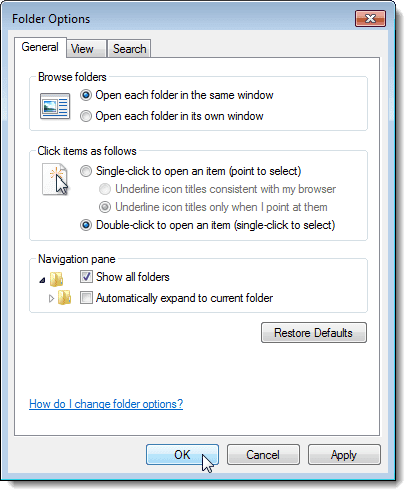
Ahora, se muestra el grupo Escritorio(Desktop) , que muestra todas las bibliotecas(Libraries) , su carpeta de usuario, la computadora(Computer) con todas las unidades (incluso las que no se usan actualmente), la red(Network) , el panel(Control Panel) de control y la papelera de reciclaje(Recycle Bin) .

Tenga(Notice) en cuenta que el grupo Bibliotecas(Libraries) todavía se muestra en la parte superior del panel de navegación(Navigation) , sin embargo, es menos prominente. Puede eliminar las bibliotecas(Libraries) del panel de navegación por completo usando un truco de registro, pero es un poco complicado y podría causar problemas de estabilidad con Windows , por lo que no le recomiendo que lo intente. ¡Disfrutar!
Related posts
Solucione las molestias del Explorador de Windows en Windows 7 con Classic Shell
Arreglar la apertura de la ventana del Explorador de Windows en el inicio
Cómo actualizar de Windows 7 a Windows 10 sin perder datos
Cómo asegurar Windows 7 después del final del soporte
Install y active las teclas Windows 7 ESU en varios dispositivos usando MAK
Cómo usar la barra de tareas en Windows 7 y Windows 8.1
Cómo cambiar las asociaciones de archivos en Windows 7 y Windows 8.1
Importación de imágenes desde una cámara o dispositivo móvil a Windows 7
Cómo hacer Windows 11/10 look and feel como Windows 7
Cómo crear su propia lista de salto personalizada en Windows 7 y Windows 8.1
Consejos técnicos para administrar conexiones a redes inalámbricas en Windows 7
Instalar y cambiar a un nuevo idioma de visualización en Windows 7 Home & Pro
Cambie la resolución de la pantalla y haga que el texto y los íconos sean más grandes, en Windows 7 y Windows 8.1
Cómo actualizar a Windows 8 desde Windows 7, Windows Vista o anterior
Cómo usar el Snipping Tool para Windows 10 y Windows 7
Windows 7 Fin de Life: Riesgos de permanecer en Windows 7
Cómo crear o eliminar cuentas de usuario en Windows 7
Cómo actualizar de Windows 7 a Windows 8.1 Pro
Cómo imprimir en una impresora Mac OS X compartida desde Windows 7 y Windows 8
Cree una memoria USB con herramientas de recuperación del sistema en Windows 7
